იპოვეთ Windows 10 Insider Preview Build-ის ვადის გასვლის თარიღი
როგორც უკვე იცით, Windows 10 Insider Preview-ის ბილეთებს აქვთ წინასწარ განსაზღვრული ვადის გასვლის თარიღი, რომელიც ასევე ცნობილია როგორც "timebomb". Microsoft ზღუდავს იმ პერიოდს, როდესაც მომხმარებელს შეუძლია გამოიყენოს OS-ის წინასწარი გამოშვება, რათა უზრუნველყოს, რომ ინსაიდერები განახლებულნი იქნებიან უახლესი ფუნქციებისა და განახლებების შესახებ.
რეკლამა
მომხმარებლები მიიღებენ გამაფრთხილებელ შეტყობინებას ვადის გასვლის თარიღამდე ორი კვირით ადრე. შეტყობინება განმარტავს, რომ აუცილებელია OS-ის განახლება უახლესი ვერსიით. ის შემდეგნაირად გამოიყურება.
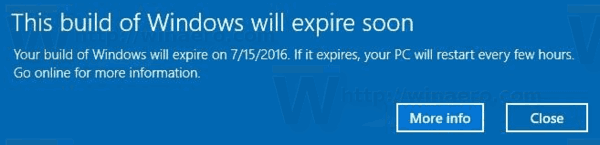
build ვადის გასვლის შემდეგ, მომხმარებელს მოეთხოვება დააინსტალიროს უფრო ახალი build.
 Windows აჩვენებს ამ შეტყობინებებს დღეში ერთხელ. გარდა ამისა, ის გამოიმუშავებს მომხმარებლის წვდომის კონტროლის (UAC) გაფრთხილებებს. OS ავტომატურად გადაიტვირთება რამდენიმე საათში. ერთ მშვენიერ დღეს ის არ დაიწყება, აჩვენებს აღდგენის ეკრანს შეტყობინებით „თქვენი კომპიუტერი/მოწყობილობა უნდა შეკეთდეს. ოპერაციული სისტემის კომპონენტს ვადა გაუვიდა".
Windows აჩვენებს ამ შეტყობინებებს დღეში ერთხელ. გარდა ამისა, ის გამოიმუშავებს მომხმარებლის წვდომის კონტროლის (UAC) გაფრთხილებებს. OS ავტომატურად გადაიტვირთება რამდენიმე საათში. ერთ მშვენიერ დღეს ის არ დაიწყება, აჩვენებს აღდგენის ეკრანს შეტყობინებით „თქვენი კომპიუტერი/მოწყობილობა უნდა შეკეთდეს. ოპერაციული სისტემის კომპონენტს ვადა გაუვიდა".
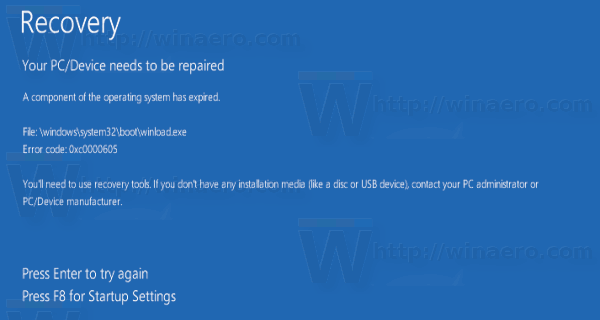
როდესაც ეს მოხდება, თქვენ უნდა სუფთა ინსტალაცია უახლესი აშენება.
ასე რომ, აი, როგორ უნდა იპოვოთ თქვენი დაინსტალირებული Windows 10 Insider Preview Build-ის ვადის გასვლის თარიღი.
Windows 10 Insider Preview-ის ვადის გასვლის თარიღის საპოვნელად, გააკეთეთ შემდეგი.
- დაჭერა გაიმარჯვე + რ კლავიშები ერთად კლავიატურაზე. გაშვების დიალოგი გამოჩნდება.
- Run ველში ჩაწერეთ შემდეგი:
გამარჯვებული
- Windows-ის შესახებ დიალოგში შეგიძლიათ იხილოთ თქვენი Windows 10 ვადის გასვლის თარიღი.

იხილეთ თარიღის მნიშვნელობა "შეფასების ასლის" გვერდით. იწურება“ განცხადება.
რჩევა: შეგიძლიათ დაამატოთ Windows-ის შესახებ Windows 10-ის კონტექსტური მენიუს ბრძანება. ეს საშუალებას მოგცემთ სწრაფად შეამოწმოთ დაინსტალირებული ოპერაციული სისტემა ვერსია, გამოცემა და აშენების ნომერი.

იხილეთ სტატია
Windows 10-ში Windows-ის კონტექსტური მენიუს დამატება
შენიშვნა: პუნქტი Windows-ის შესახებ არის Ribbon ბრძანება. Windows 10-სა და Windows 8-ში შეგიძლიათ დაამატოთ ნებისმიერი Ribbon ბრძანება კონტექსტურ მენიუში, შემდეგნაირად.
როგორ დავამატოთ ნებისმიერი Ribbon ბრძანება Windows 10-ის მარჯვენა დაწკაპუნებით მენიუში
Ის არის.



